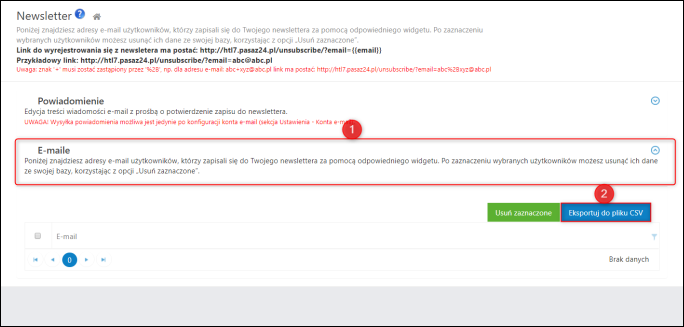e-Pomoc techniczna
Jak dodać newsletter do vendero?
Program: vendero
Kategoria: Konfiguracja
Jedną z funkcji marketingowych sklepu internetowego vendero usprawniającą kontakt z klientem jest Newsletter. Moduł Newsletter dostępny w Panelu administracyjnym vendero, umożliwia gromadzenie i przechowywanie adresów e-mail klientów, którzy zapisali się do newslettera. Za pomocą takiej bazy adresów e-mail można sprawniej wysłać wiadomość do klientów, którzy takich wiadomości oczekują.
Bazę adresów e-mail można wyeksportować do pliku CSV. Zapisane w pliku adresy e-mail należy zaimportować do zewnętrznego programu pocztowego i przy użyciu niego wysyłać wiadomości. Aby skonfigurować newsletter w vendero, należy:
1. Skonfigurować adres e-mail, z którego będzie wysyłane potwierdzenie zapisania się do newslettera. Temat e-Pomocy technicznej opisujący jak to zrobić dostępny jest tutaj.
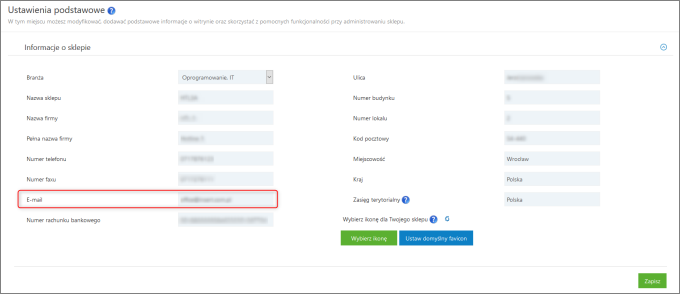
2. Umieścić na stronie widget umożliwiający klientowi zapisanie się do newslettera. W tym celu należy z listy modułów wybrać Edycja treści - Edycja treści stron, przy użyciu menu z prawej strony wybrać stronę, na której będzie umieszczony formularz i kliknąć Dodaj na czarnym kontenerze, w sekcji Zawartość strony.
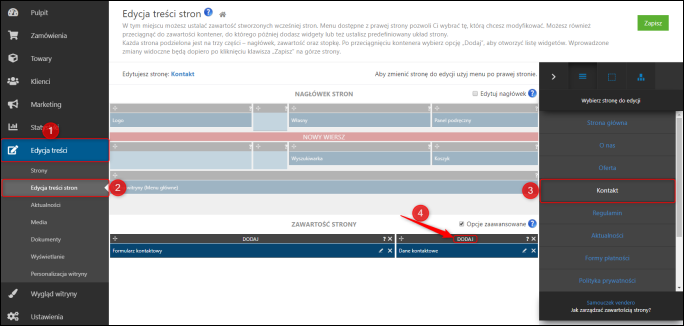
3. W oknie zarządzania widgetami odnaleźć widget o nazwie Newsletter i wybrać Dodaj.
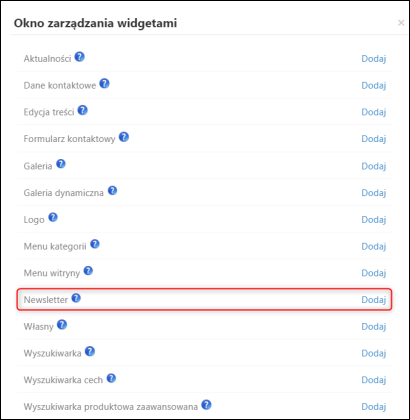
4. Podczas dodawania wigdetu można wprowadzić nagłówek oraz tekst, które będą wyświetlane nad formularzem zapisu. Po zdefiniowaniu treści, kliknąć przycisk Dodaj.
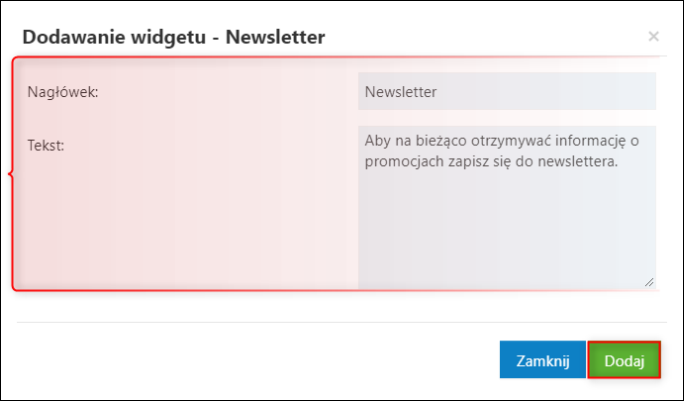
5. Zmiany w module Edycja treści stron - zapisać.
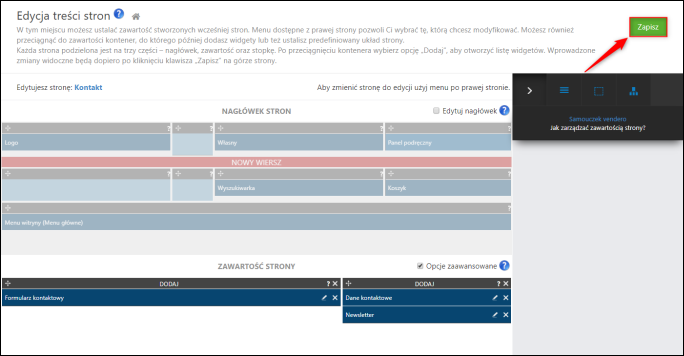
6. Z racji tego, że newsletter przetwarza dane osobowe, co jest bezpośrednio związane z RODO, sugerowane jest, aby w ustawieniach programu zdefiniować zgodę na przetwarzanie danych osobowych. W tym celu należy z listy modułów wybrać Marketing – Newsletter, rozwinąć sekcję Zgoda, wprowadzić zmiany i zatwierdzić przyciskiem Zapisz.
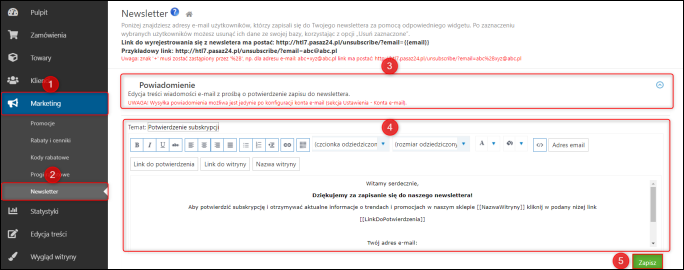
7. W oknie Edycja treści strony należy we własnym zakresie zdefiniować treść zgody na przetwarzanie danych osobowych. Po prowadzeniu zapisać.
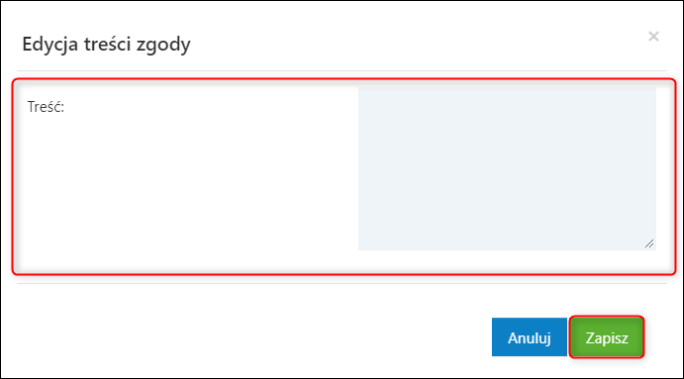
8. Zmiany w ustawieniach również należy zatwierdzić przyciskiem Zapisz.
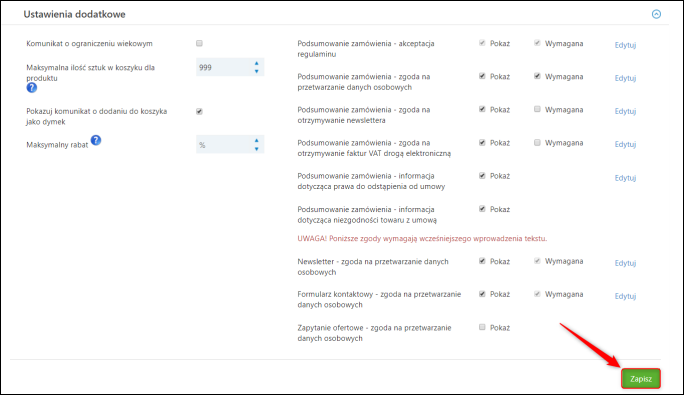
9. Po zdefiniowaniu treści zgody RODO należy z listy modułów wybrać Marketing - Newsletter, rozwinąć sekcję Powiadomienie i zdefiniować treść automatycznego maila (jest ona domyślnie uzupełniona), który zostanie wysłany w celu potwierdzenia zapisania się do newslettera. Po prowadzeniu treści należy ją zapisać.
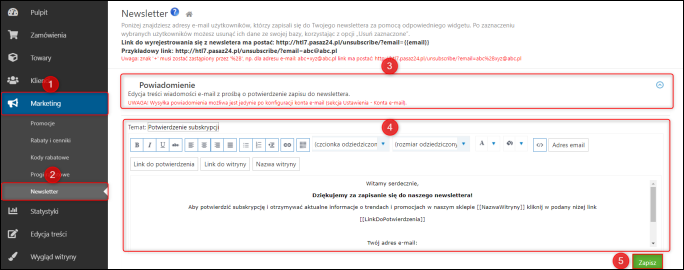
10. W sekcji E-maile będzie widoczna lista adresów e-mail, klientów, którzy zapisali się do newslettera. Taką bazę adresów można wyeksportować do pliku CSV. Zapisane w pliku adresy e-mail należy zaimportować do zewnętrznego programu pocztowego i przy użyciu niego wysyłać wiadomości.